HEIC (高效影像編碼)是蘋果自iOS 11 起預設採用的照片格式。它在保持高圖像品質的同時顯著壓縮檔案大小,節省儲存空間(iPhone 儲存空間已滿?)。但是,如果您嘗試將 iPhone 中的 HEIC 照片分享到其他設備,則可能會遇到問題,因為並非所有設備都支援此格式。無需驚慌。本文將引導您了解如何分享 HEIC 照片。
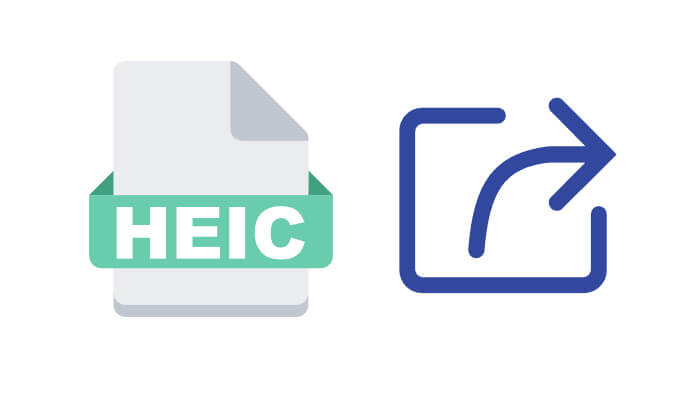
Coolmuster iOS Assistant是一款專業的iOS裝置管理工具,可讓您快速將照片、聯絡人和訊息等資料從 iPhone 傳輸到計算機,同時保留原始影像格式。只需 3 秒即可傳輸約 100 張照片。此方法特別適合需要大量共享HEIC照片到Windows或macOS系統的使用者。
iOS助手的亮點:
以下是將 HEIC 照片從 iPhone 分享到 PC/ Mac方法:
01下載並安裝該工具的適當版本,然後啟動它。看到主介面後,使用 USB 連接線將 iPhone 連接到 PC/ Mac ,並在出現提示時點擊「信任」。點選“繼續”繼續。

02偵測到裝置後,您的所有 iPhone 資料將顯示在左側面板的資料夾中。從左側選單中選擇“照片”,即可在右側面板上查看所有 iPhone 圖片。

03透過選取相應的方塊來選擇您想要的 HEIC 影像。最後,按一下「匯出」選擇輸出格式並將檔案儲存到您的電腦。

影片教學:
如果您想無線分享 HEIC 照片,iCloud 是一個非常方便的官方解決方案。啟用「iCloud 照片」後,iPhone 上拍攝的所有照片都會自動同步到 iCloud。使用者可以在任何支援瀏覽器的平台上登入其 iCloud 帳戶來查看或下載 HEIC 圖像。 (如何將 iPhone 上的 iCloud 照片下載到電腦上?)
以下是如何透過 iCloud 將 HEIC 照片從 iPhone 傳送到電腦:
步驟 1. 在 iPhone 上,前往“設定”>“Apple ID”>“iCloud”>“照片”,然後啟用“iCloud 照片”功能。

步驟 2. 在電腦上開啟瀏覽器並造訪iCloud.com ,然後使用與 iPhone 上相同的 Apple ID 登入。
步驟 3. 點選「照片」圖示以查看同步到 iCloud 的所有 HEIC 影像。 ( iCloud 照片未同步?)

步驟4.選擇所需的照片,然後點擊右上角的「下載」圖示將其儲存到本機。若要將照片在電腦上儲存為 JPG,請選擇「最相容」選項。如果您想保留原始 HEIC 文件,請選擇「未修改的原始文件」。

AirDrop是Apple裝置之間無線傳輸檔案的快捷方式,支援在iPhone、iPad和Mac之間快速傳輸影像、影片和其他內容,而無需網路。透過AirDrop分享HEIC照片既方便又快捷,特別適合小範圍、頻繁的傳輸。
以下是透過空投傳輸 HEIC 照片的方法:
步驟 1. 在發送和接收裝置上,啟用“Wi-Fi”和“藍牙”,並確保 AirDrop 在兩台裝置上均設定為“所有人”或“僅限聯絡人”可見性。 ( AirDrop 不起作用?)
步驟 2. 開啟 iPhone 上的「照片」應用程序,然後選擇要分享的 HEIC 影像。
步驟3.點選左下角的「共用」按鈕,然後選擇AirDrop中顯示的目標裝置。

步驟 4. 在接收裝置上,接受傳輸要求,照片將自動儲存在「照片」或「下載」資料夾中。
儘管 HEIC 格式高效且節省空間,但並非所有平台都預設支援它。如果您或收件人的裝置(例如Windows PC 或Android裝置)無法開啟 HEIC 文件,您可以使用Coolmuster HEIC Converter將其批次轉換為更通用的格式,例如 JPG 或 PNG。
HEIC 轉換器可以為您做什麼?
以下是如何使用 HEIC Converter將 HEIC 轉換為 JPG /PNG 而不會損失品質:
01在您的電腦上安裝並開啟該工具。點擊主介面上的「新增 HEIC」按鈕即可存取您的 HEIC 文件,或只需點擊「拖曳到這裡」將其拖放到視窗中即可新增圖片。新增後,HEIC 影像將出現在介面上。

02從右側面板中,選擇所需的輸出格式(JPG/JPEG),調整照片質量,並設定電腦上的儲存路徑。如果需要,請勾選「保留 Exif 資料」選項以保留 Exif 資訊。

03點選「轉換」按鈕,轉換完成後,點選「開啟資料夾」按鈕查看轉換後的JPEG照片。

影片教學:
這就是如何從 iPhone 分享 HEIC 照片的全部內容。我們總共提供了三種方法,您可以選擇最適合您需求的方法。最後,如果您在共享後無法開啟 HEIC 圖片,我們建議您使用Coolmuster HEIC Converter將其轉換為 JPG 或 PNG。
相關文章:
[已解決] 如何在Android中輕鬆開啟 HEIC 檔案?
如何在Windows / Mac上的 Photoshop 中開啟 HEIC 檔案? [快速簡單指南]